Video me background music kaise lagaye? – नमस्कार दोस्तों हमारे आज के नए लेख में आप सभी का स्वागत है जैसा की आप सभी जानते हैं आज कल यूजर्स द्वारा किसी आर्टिकल कंटेंट या फोटो कंटेंट से ज्यादा एक वीडियो कंटेंट को देखना ज्यादा पसंद करते है क्योंकि वीडियो कंटेंट देखने में हमे ज्यादा फोकस करने की जरूरत नहीं होती और वीडियो कंटेंट ज्यादा आसानी से समझ आ जाता है।
हालाकि Video में Background Music लगाना एक वीडियो एडिटिंग का पार्ट है लेकिन इसके लिए आपको पूरा वीडियो एडिटिंग सीखने की जरूरत नहीं पड़ेगी, अगर आप एक यूट्यूबर है या रील वीडियो, शॉर्ट वीडियो या किसी भी प्लेटफार्म में वीडियो बनाते है तो या लेख आपके बहुत काम आ सकता हैं क्योंकि आज हम जानेंगे किसी भी video me background music kaise डालते हैं।
Table of Contents
Video me background music kaise lagaye?
आज कल सभी यूज़र्स फोटो से ज्यादा वीडियो अपलोड करना पसंद करते है जैसा की आपने देखा होगा अक्सर लोगो द्वारा व्हाट्सएप, फेसबुक या इंस्टाग्राम के स्टोरी पर अपने फोटो को वीडियो बना कर अपना मनपसंद गाना लगाते है जो की वीडियो देखने के एक्सपीरियंस को और भी मज़ेदार बना देता है।

क्या आप भी ऐसा ही वीडियो बनाना चाहते है Video के बैकग्राउंड में अपना मन पसंद गाना या कोई ऑडियो वौइस् लगाना चाहते है तो ऐसा आप सिर्फ कुछ ही स्टेप्स में कर सकते है वीडियो के बैकग्राउंड में म्यूजिक लगाने के हमें बहुत से कई तरीके मिल जाते है लेकिन आज हम आपको दो सरल तरीके बताएँगे।
Kapwing वेबसाइट द्वारा वीडियो में म्यूजिक ऐड करें
यह तरीका उन यूज़र्स के लिए काफी हेलफुल साबित हो सकता है जो अपने स्मार्टफोन में कोई भी एक्स्ट्रा थर्ड पार्टी ऐप इनस्टॉल नहीं करना चाहते या जिनके मोबाइल में स्टोरेज काफी कम है इसमें बस आपको Kapwing का वेबसाइट खोलना होगा और वीडियो, ऑडियो अपलोड करना होगा।
स्टेप 1. सबसे पहले अपने किसी भी ब्राउज़र में Kapwing लिख कर सर्च करें और Kapwing का वेबसाइट खोले या आप डायरेक्ट https://www.kapwing.com/tools/add-audio इस लिंक पर भी क्लिक कर सकते है।
स्टेप 2. Kapwing का वेबसाइट खुल जाने के बाद यहाँ Get Start ऑप्शन पर क्लिक करें और अपने किसी भी जीमेल आईडी से लॉगिन करें।
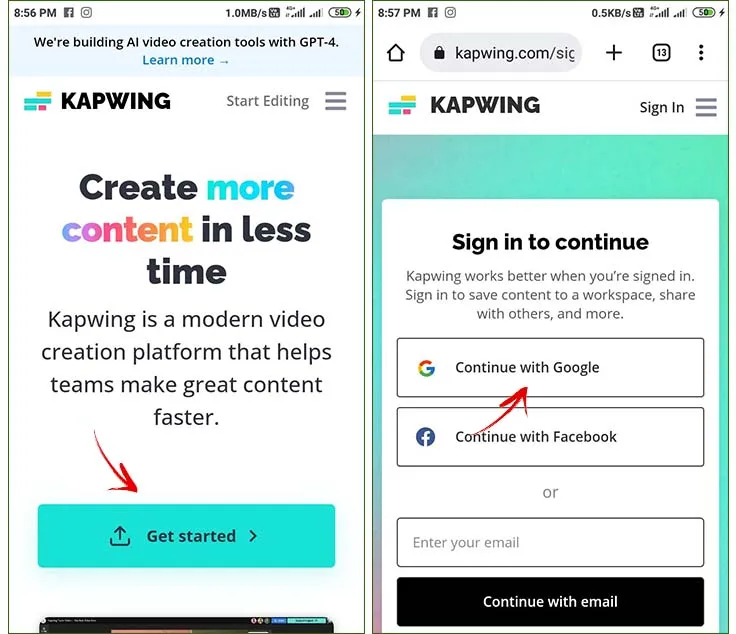
स्टेप 3. अब कुछ सवाल पूछा जायेगा सभी सवालों को भरने के बाद वेबसाइट का मुख्य पेज खुल जायेगा और Create New Project का ऑप्शन भी मिलेगा इस ऑप्शन पर क्लिक करें।
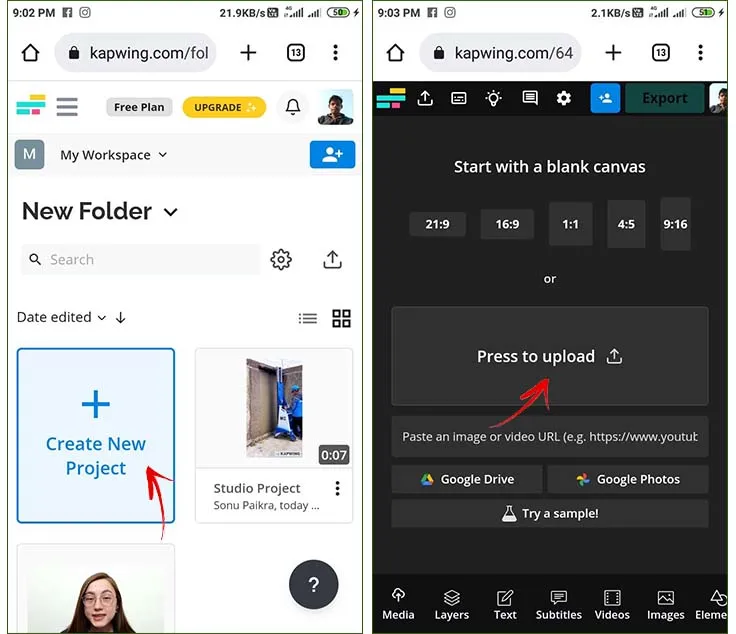
स्टेप 4. वीडियो एडिट करने का पेज खुलेगा यहाँ Press to upload पर क्लिक करके उस वीडियो को सलेक्ट करें जिस वीडियो के बैकग्राउंड में म्यूजिक डालना चाहते है।
स्टेप 5. वीडियो अपलोड हो जाने के बाद निचे Audio का ऑप्शन मिलेगा क्लिक करके वह Audio फाइल चुने जिस Music को आप वीडियो में लगाना चाहते है।
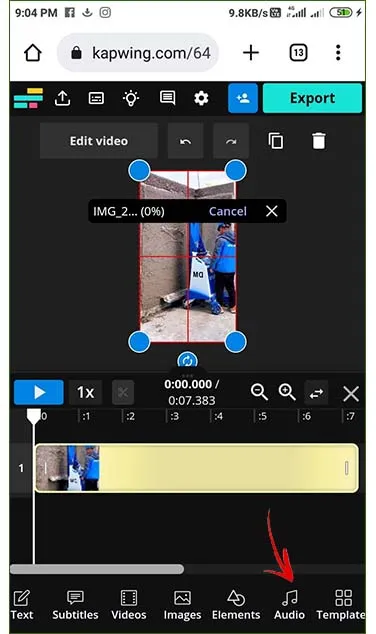
स्टेप 6. ऑडियो भी अपलोड हो जाने के बाद आप ऑडियो के आवाज़ को कम या ज्यादा कर सकते है की वीडियो में Music का कितना आवाज़ आना चाहिए, इतना प्रोसेस हो जाने के बाद Export Project पर क्लिक करें।
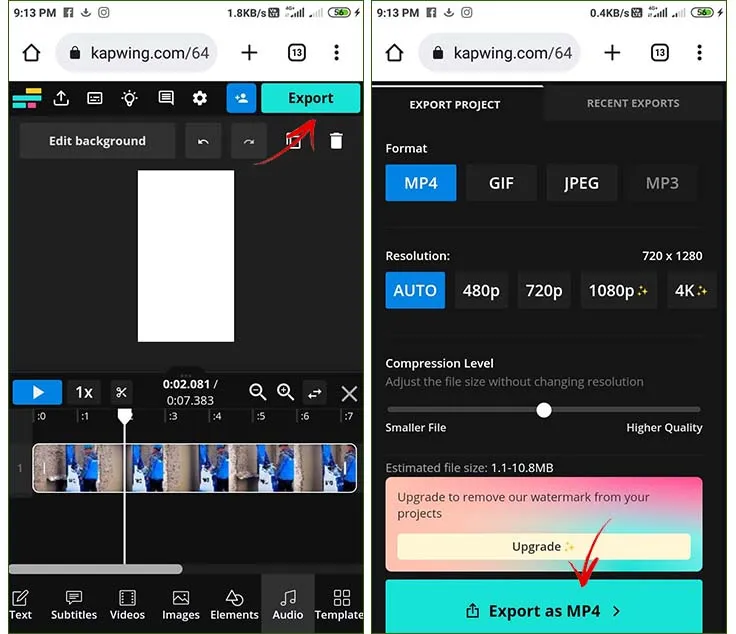
स्टेप 7. फाइल एक्सपोर्ट होने में थोड़ा समय लग सकता है सफलतापूर्वक Export हो जाने के बाद Export फाइल को डाउनलोड कर ले और अब आपका वीडियो म्यूजिक के साथ मोबाइल में सेव हो जायेगा।
हो सकता आपको यह तरीका थोड़ा उलझन भरा लगे अगर ऐसा है तो आप दूसरे तरीके से भी जान सकते है Video me background music kaise lagaye? बस इसमें आपको थर्ड पार्टी ऐप इनस्टॉल करना होगा।
एप्लीकेशन से वीडियो बैकग्राउंड में गाना लगाए
इस दूसरे तरीके में आपको अपने स्मार्टफोन में थर्ड पार्टी ऐप इनस्टॉल करना होगा लेकिन यह तरीका पहले वाले तरीके से काफी आसान है इसमें आपको जीमेल से लॉगिन भी नहीं करना होता और सिर्फ कुछ ही क्लिक में वीडियो बैकग्राऊड में Music लगा सकते है।
स्टेप 1. सबसे पहले गूगल प्ले स्टोर से Add audio to video नाम के एप्लीकेशन को मोबाइल में इनस्टॉल करें।
स्टेप 2. अब यह ऐप खोले यहाँ Select Video के ऑप्शन पर क्लिक करें, मोबाइल स्टोरेज के सभी वीडियो सामने आ जायेंगे आपको बस वीडियो सलेक्ट करना है जिस भी वीडियो में म्यूजिक लगाना चाहते है।
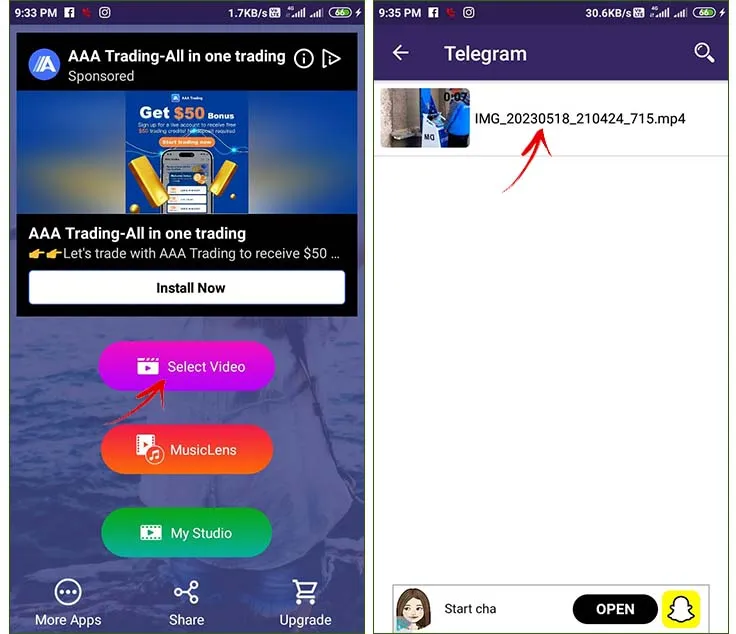
स्टेप 3. वीडियो सलेक्ट करने के बाद निचे दिए Add Music पर क्लिक करें यहाँ मोबाइल में मौजूद सभी ऑडियो और म्यूजिक आ जायेंगे जिस भी ऑडियो को वीडियो में लगाना चाहते है उस Audio को चुने।
स्टेप 4. यहाँ आप Music का Duration भी सेट कर सकते है अब Add ऑप्शन पर क्लिक करें, तीन अन्य ऑप्शन आ जायेंगे।
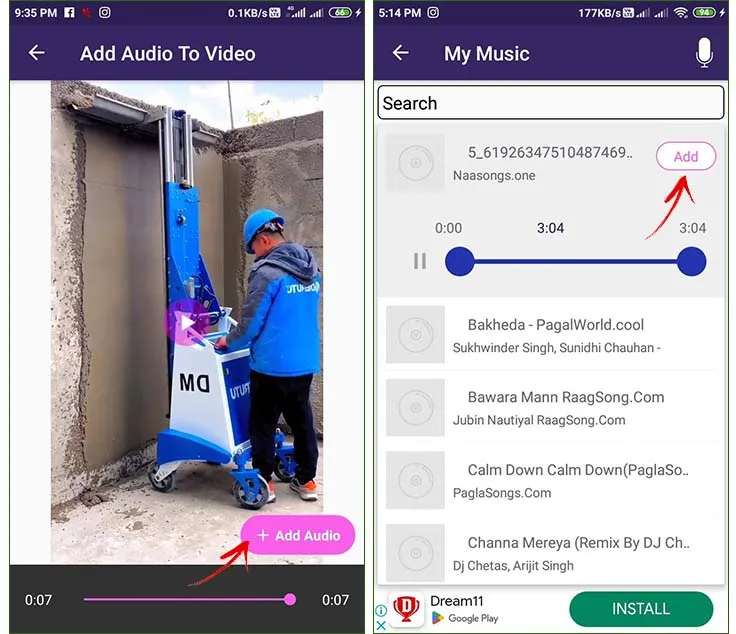
Add Selected Music – यह ऑप्शन चुनने पर वीडियो में सिर्फ आपके द्वारा सलेक्ट करें गए ऑडियो का ही आवाज़ आएगा।
Add Selected Audio+Original – इस ऑप्शन को चुनने पर वीडियो के ओरिजिनल ऑडियो के साथ म्यूजिक भी सुनाई देगा।
स्टेप 5. कोई भी ऑप्शन चुने और Preview पर क्लिक करें और Save ऑप्शन पर क्लिक कर दें।
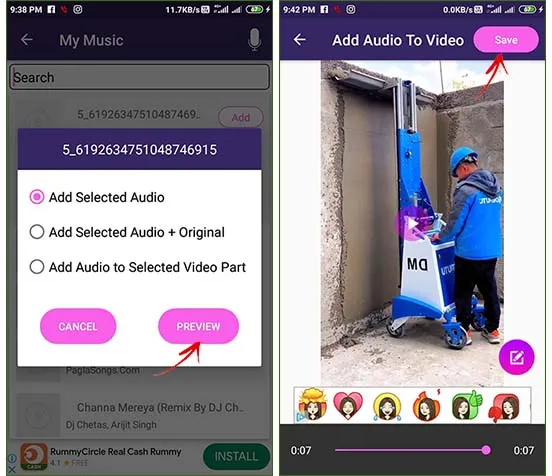
इतना करते ही आपके द्वारा वीडियो में लगाए गए म्यूजिक के साथ वीडियो मोबाइल गैलरी और स्टोरेज में सेव हो जायेगा जिसे आप व्हाट्सएप, इंस्टाग्राम, फेसबुक या किसी भी प्लेटफार्म पर शेयर कर सकते है।
अन्य पढ़े
- MX Player से डिलीट वीडियो वापस कैसे लाएं?
- सेटिंग का ऐप लॉक कैसे तोड़े?
- फोटो से फेसबुक कैसे निकाले?
- अपना इंस्टाग्राम का आईडी कैसे पता करें?
अंतिम शब्द
उम्मीद करता हूँ मेरा यह लेख पढ़ कर अब आप सभी जान गए होंगे Video me background music kaise lagaye? वेबसाइट और एंड्राइड एप्लीकेशन द्वारा, अगर आपको अभी भी इस लेख से सम्बंधित कुछ पूछना हो तो निचे कमेंट करके अपने सवाल पूछ सकते है जल्द से जल्द आपके सवालो का जवाब दिया जायेगा, आपका धन्यवाद।
